ウェブアートデザイナーで反射画像を作成
今回のテンプレートの「梅万石旅館」は反射画像になっていましたので、同じように反射画像をウェブアートデザイナーで作成します。
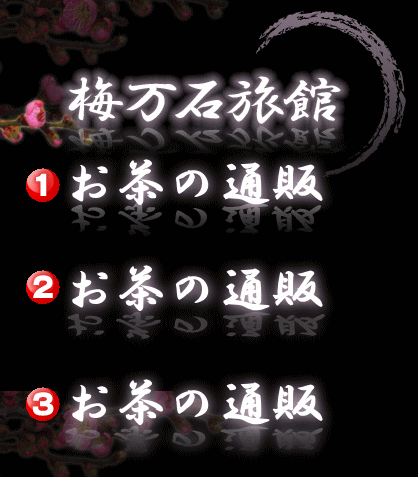
それぞれ反射部分は微妙に違いますが、今回は1を使いたいと思います。
スポンサーリンク
反射画像1の設定
「お茶の通販」の部分
ロゴの編集画面
文字 HGS行書体 サイズ39 スタイル ボールド アンチエイリアスにチェック
色 #FFFFFF
縁取り なし
効果 影 影のぼかしの強さ 最大 影の色 薄いピンク 影の位置 横1 縦1
情報 透明度 0%
「お茶の通販(反射)」の部分
ロゴの編集画面
文字 HGS行書体 サイズ29 スタイル ボールド アンチエイリアスにチェック
色 グラデーション monotone
縁取り なし
効果 なし
情報 透明度58%
「画像を右クリック」-「反転」-「上下反転」
反射画像の位置を合わせたら操作しやすいように2つの画像をマウスカーソルで選択して右クリック、グループ、グループ化の手順でグループ化します。
編集画面で使われているカラーを知る方法
ホームページ作成にどこまで手間をかけられるかという問題もありますので、ご参考程度の情報とさせて下さい。
例えば無料テンプレートを取り込んで、ある位置に使用されているカラーが知りたいとします。
その場合は、予想でデフォルトのカラーに近づけるのは難しいので、ホームページビルダーのカラーパレットについている機能を使用します。
まずカラーパレットを表示します。(カラーパレットが表示されていない方は「表示」「カラーパレット」でカラーパレットをツールバーへ表示して下さい)
カラーパレットを表示したら、スポイトのマークをクリックします。
そうするとマウスカーソルがスポイトになり、スポイトを合わせた位置のカラーナンバーが表示されます。
目的の場所を選択すると、カラーナンバーがカラーパレットにコピーされます。
スポンサーリンク